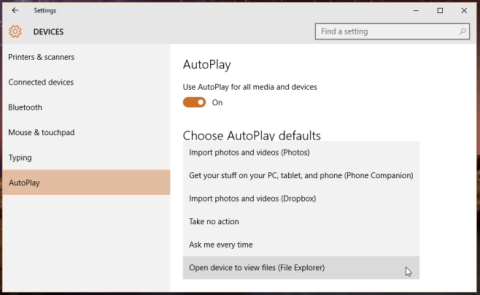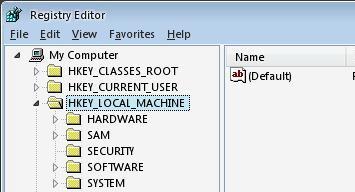Reparar/Corrigir Tela Preta do Windows 7
As atualizações de segurança mais recentes da Microsoft estão causando alguns malwares que podem fazer com que uma tela preta apareça após a inicialização do Windows. Este problema não ocorreu.
A versão desktop do Skype não está mais disponível para Windows 10 . Os usuários precisam usar a versão UWP com todas as suas limitações e deficiências, e parece haver algumas delas. Uma dessas deficiências é a incapacidade de obter o histórico de conversas. A versão desktop os salvou em arquivos de fácil acesso, mas a versão UWP não. Para obter um backup do histórico de bate-papo do Skype UWP, você deve solicitá-lo à Microsoft.
O histórico de bate-papo incluirá bate-papos de texto e arquivos que foram enviados por meio de um bate-papo. Você pode optar por excluir os arquivos se desejar. Como você está solicitando o backup da Microsoft, saiba que levará algum tempo para que fique pronto. Normalmente, não deve demorar mais do que 3-4 horas, mas esta é a Microsoft e pode facilmente levar até uma semana, quando seu histórico de conversas será atualizado. Ainda assim, esta é uma maneira confiável de obter o histórico de bate-papo do Skype UWP.
Skype bloqueado na sua região? Experimente uma VPN para desbloqueá-lo .
Abra qualquer navegador de sua escolha e visite este link . Conecte-se com seu ID do Skype. Uma vez conectado, escolha o que deseja baixar, ou seja, conversas e / ou arquivos. Clique em Enviar solicitação.
Você verá uma mensagem na parte superior informando que uma solicitação foi feita. Verifique novamente após algumas horas, dias, etc., para ver se o arquivo está pronto. Se estiver, você verá um botão de download que fará o download do seu histórico de bate-papo.
Seu histórico de bate-papo é baixado como um arquivo TAR que é fácil de extrair, mas por dentro, as próprias conversas estão em um arquivo JSON que não é tão fácil de ler. Existe uma pasta de mídia que você pode acessar e navegar por todos os arquivos que foram compartilhados e que é muito mais simples.
Para ler conversas reais, você terá que baixar a ferramenta analisadora do Skype. Você pode baixá-lo aqui (o download começa imediatamente). Extraia-o e dentro você encontrará um arquivo chamado 'index.html'. Abra-o em seu navegador.
Você verá a seguinte interface. Clique no botão 'Escolher arquivo' e selecione o arquivo 'messages.json' na pasta extraída do histórico de bate-papo. Clique em 'Carregar.
A interface que se abre permitirá que você navegue confortavelmente pelo histórico do seu chat.
Em teoria, você pode usar qualquer aplicativo que suporte o formato JSON para visualizar o conteúdo do arquivo. Ele será aberto sem problemas, mas pode não apresentar necessariamente uma visão fácil de ler de suas conversas.
As atualizações de segurança mais recentes da Microsoft estão causando alguns malwares que podem fazer com que uma tela preta apareça após a inicialização do Windows. Este problema não ocorreu.
Discutiremos os seguintes pontos neste post: O que é a pasta Windows.old? O que está incluído no Windows.old? Como remover o Windows.old?
Se você deseja reduzir o tamanho de um arquivo mp3 grande, digamos um podcast de áudio, o Mp3 Bitrate Changer será útil. Ele não reduz magicamente
Converta facilmente formatos de DVD e vídeo para DivX ou XviD com o Auto Gordian Knot. Preserve a qualidade e reduza o tamanho do arquivo.
Perdeu alguns arquivos importantes? O Undelete 360 pode ajudar você a recuperá-los do seu disco rígido. Descubra os passos simples para recuperar arquivos excluídos.
O NetSNSOR é um aplicativo de rede portátil que verifica a conectividade com a internet em intervalos selecionados e o notifica instantaneamente. Se a internet estiver
Quando as extensões do shell do Windows Explorer são transferidas do Windows XP para o Windows 7, elas não funcionam com a versão de 64 bits do Windows 7 porque o original
O Windows 10 tornou excepcionalmente fácil para você definir a ação de reprodução automática que deseja que seu PC execute quando você conectar uma unidade externa, um cartão SD ou
Você já enfrentou o problema de seu antivírus apagar arquivos importantes do seu sistema? Para mim, isso é ainda pior do que o efeito adverso de um vírus.
Você está com problemas para abrir Adicionar/Remover Programas no Painel de Controle? Ele apresenta o erro dizendo que foi desativado pelo administrador?